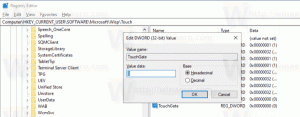העבר את הכרטיסייה לפרופיל אחר ב-Microsoft Edge
העבר כרטיסייה לפרופיל אחר ב-Microsoft Edge
מיקרוסופט הוסיפה את היכולת להעביר כרטיסיות בין פרופילים ב-Microsoft Edge. תכונה נוחה חדשה זו תאפשר למשתמשים לארגן ולסדר מחדש כרטיסיות בין חלונות פתוחים המוקצים לפרופילים שונים כדי להבדיל בין הפעילויות המקוונות שלהם.
בדומה לחשבונות משתמש ב-Windows 10, Microsoft Edge תומך בפרופילים ברמת הדפדפן. זה מאפשר לך לקבל יותר מפרופיל ברירת מחדל אחד, ואפילו לבחור אחד לשימוש עבורו פתיחת קישורים מאפליקציות פועלות. כל פרופיל Microsoft Edge מגיע עם היסטוריית הגלישה האישית שלו, המועדפים, האפשרויות וההרחבות שלו. פרופילים שימושיים כאשר אתה רוצה להבדיל ולבודד את הפעילויות שלך, כמו רשתות חברתיות, בנקאות, בלוגים וכו'.
אתה יכול להשתמש בחשבון Microsoft כדי ליצור פרופיל חדש ב-Microsoft Edge, או שאתה יכול ליצור פרופיל מקומי במקום זאת. כאשר אתה נכנס לפרופיל עם א חשבון Microsoft, Microsoft Edge תוכל לסנכרן את היסטוריית הגלישה שלך, המועדפים, הסיסמאות השמורות וכו' בכל המכשירים שלך שבהם Edge פועל תחת אותו חשבון. הנתונים של החשבון המקומי נשארים זמינים רק במכשיר הנוכחי.
כברירת מחדל, Edge עובד עם פרופיל יחיד. זה נקרא בדרך כלל "ברירת מחדל". אתה יכול
להוסיף עוד כמה. פרופילים מאוחסנים תחת הספריות הבאות:- Microsoft Edge Stable:
%LocalAppData%\Microsoft\Edge\User Data. - Microsoft Edge Beta:
%LocalAppData%\Microsoft\Edge Beta\User Data. - Microsoft Edge Dev:
%LocalAppData%\Microsoft\Edge Dev\User Data. - Microsoft Edge Canary:
%LocalAppData%\Microsoft\Edge SxS\User Data.
עבור כל פרופיל דפדפן אתה יכול הגדר תמונת תצוגה אישית.
הפוסט הזה יראה לך להזיז כרטיסייה אל שונה פרופיל Microsoft Edge.
האפשרות להעביר כרטיסייה לפרופיל דפדפן אחר נמצאת כעת בתהליך, ולכן יש להפעיל אותה תחילה. זה יכול להיעשות עם דגל.
אפשר העבר כרטיסייה לפרופיל אחר ב-Microsoft Edge
- פתח את Microsoft Edge.
- הקלד או העתק-הדבק
edge://flags/#edge-move-tabs-to-profile-windowלתוך שורת הכתובת, ולחץ עללהיכנס. - בחר מופעל הבא ל אפשר להעביר כרטיסיות לחלון פרופיל אחר אוֹפְּצִיָה.
- הפעל מחדש את הדפדפן כאשר תתבקש.
אתה גמור! הנה איך להשתמש בתכונה שהפעלת.
כדי להעביר את הכרטיסייה לפרופיל אחר ב-Microsoft Edge
- פתח את Microsoft Edge.
- פתח כל פרופיל שברצונך להעביר ביניהם כרטיסייה.
- לחץ לחיצה ימנית על הכרטיסייה שברצונך להעביר לפרופיל אחר.
- בחר העבר כרטיסייה אל
חַלוֹן .
אתה גמור.